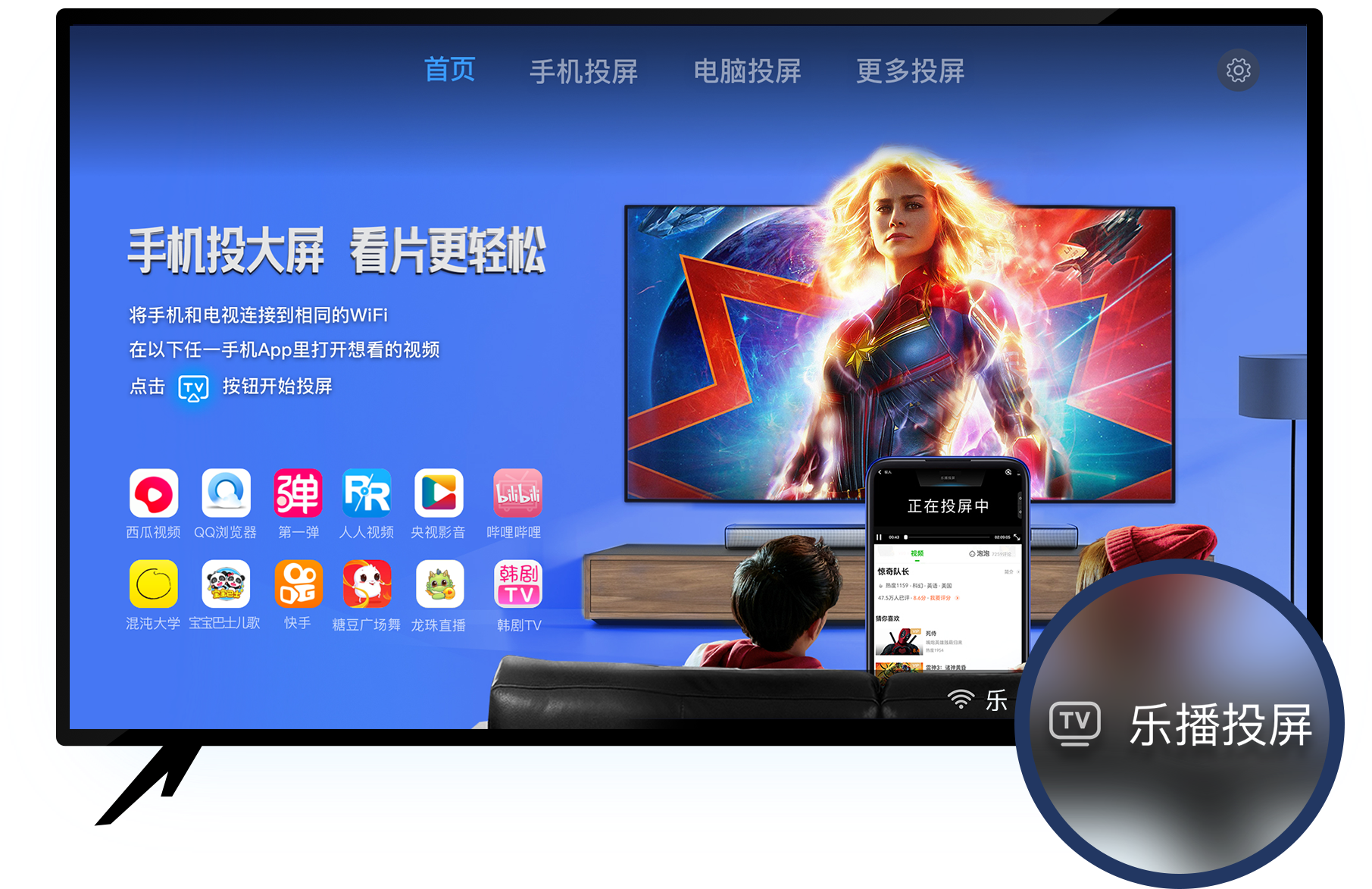
好用的无线投屏软件:
乐播投屏通过对全球超过95%主流智能电视/投影仪进行软硬件适配,只为让用户享受极致投屏体验,已累计帮助超过3亿台智能电视拥有投屏能力,只要装了乐播投屏,你的电视就能投屏!支持10000多个音视频APP投屏。。投屏玩法包括:手机镜像投屏,电脑镜像投屏、影视投屏、游戏投屏、会议投屏、短视频投屏、网盘投屏、直播投屏、儿歌幼教、瑜伽健身投屏等,全面满足用户娱乐、学习、工作的全场景投屏需求。
你们了解过电脑多屏互动吗?首先需要准备的工具材料有笔记本电脑一台,网络环境和多屏互动平台,然后对电脑进行相关的配置,下载投屏软件,感兴趣的话就一起来了解下吧!
MirrorOp是可以实现多屏同步功能的多屏互动软件,用户可直接将安卓智能手机的屏幕通过无线网络实时投射到电脑上显示,同时电脑端也可使用鼠标键盘操作 手机(即反向控制)。
工具/原料:笔记本电脑、智能手机、网络环境
多屏互动平台:PC,iPhone,ipad,液晶电视
多屏互动软件:MirrorOp
多屏互动网络要求:手机和平板电脑处于同一个局域网内
MirrorOp这是一个可远程实时监控及操作屏幕发射器端计算机之软件,任何(计算机/智能)装置安装屏幕发射器,皆可将屏幕送至屏幕接受器,接受端可实时显示来自发射端的画面,在windows及mac平台上的发射器还可以远程操作。
MirrorOp发送端使用方法步骤:
1、下载并安装MirrorOp传屏端于您的Android设备。
2、下载并安装Windows MirrorOp收屏端于您的电脑。
3.、确认传屏端与收屏端位于同一个区网内。
4、打开Windows收屏端。
5、打开MirrorOp传屏端,它将会扫描到此Windows收屏端。
6、点击后会自动连接。
7、连接成功后按播放开始进行传屏。

如何使用USB传屏?
1、将您的Android设备与电脑用USB线连接。
2、打开"USB网络共用"功能,通常在设置菜单中可以设置此功能,请您参考自己的手机说明。这时电脑会自动开始安装NDIS驱动程序(如果您未曾安装过),静待其安装完成。
3、打开Windows收屏端。
4、打开MirrorOp传屏端,会自动找到收屏端。
5、点击开始使用,您可以透过鼠标键盘控制您的Android设备。
MirrorOp软件教学应用操作:
1、实时采集数据,现场生成资源下面以课堂上教师展示学生作业为例(需使用投影机)
(1)课堂上,教师将某位同学的作业当场向全班同学展示,教师利用平板电脑“照相机”将该同学作业拍下;
(2)通过MirrorOp软件,作业随即在投影机上呈现。
注意事项 确保电脑手机在同一网络环境。相关服务设置为自动。(可能会出现自动延迟,若连接失败可检查此项),以上就是关于电脑多屏互动的相关介绍,在选择把电脑作为访问设备的时候,需要打开一个MirrorOp的软件,然后通过此软件远程操控电脑即可。

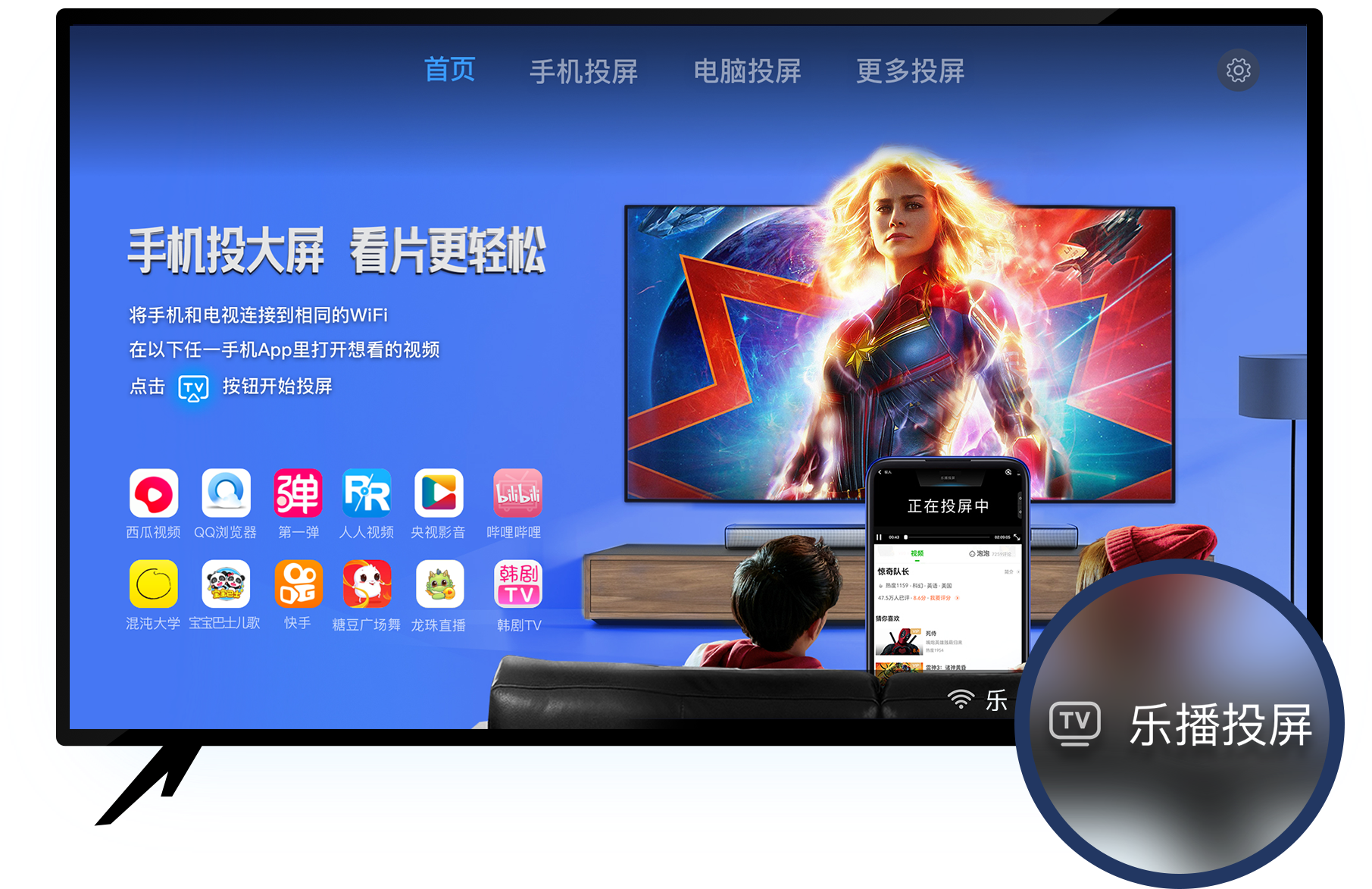
乐播投屏通过对全球超过95%主流智能电视/投影仪进行软硬件适配,只为让用户享受极致投屏体验,已累计帮助超过3亿台智能电视拥有投屏能力,只要装了乐播投屏,你的电视就能投屏!支持10000多个音视频APP投屏。。投屏玩法包括:手机镜像投屏,电脑镜像投屏、影视投屏、游戏投屏、会议投屏、短视频投屏、网盘投屏、直播投屏、儿歌幼教、瑜伽健身投屏等,全面满足用户娱乐、学习、工作的全场景投屏需求。